使用USB重装Win7系统教程(详细指南和注意事项)
随着技术的不断发展,操作系统的重装已经成为维护计算机性能的一种常见操作。本文将详细介绍如何使用USB设备来重新安装Win7系统。无论你是遇到了系统崩溃、病毒入侵还是想要更新或升级系统,本教程都会给你提供具体的步骤和注意事项。只需按照本文指示,你便能轻松地完成Win7系统的重装工作。
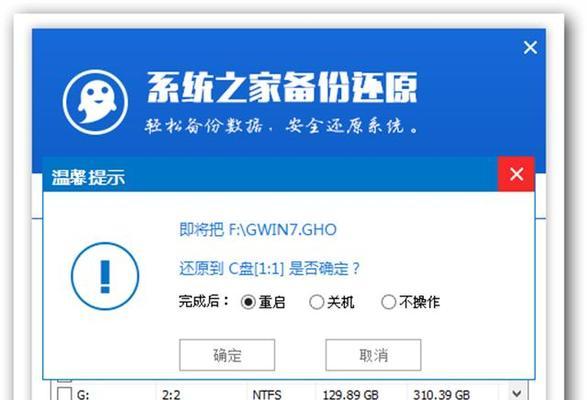
准备工作和所需设备
在进行USB重装Win7系统之前,有几个准备工作是必不可少的。本节将介绍所需设备和如何进行准备。
1.确保你有一个可用的U盘,容量至少为8GB,并且其中没有任何重要数据。(以下简称U盘)
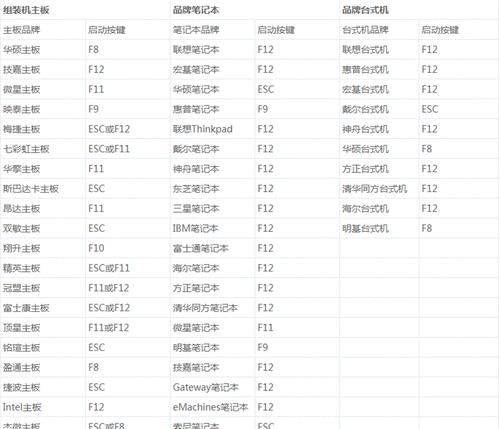
2.确保你有一个可以正常工作的电脑,并且它具备安装Win7系统的硬件配置。
3.下载Win7系统镜像文件并制作启动盘。(以下简称启动盘)
制作Win7系统启动盘
制作Win7系统启动盘是进行USB重装Win7系统的关键步骤。本节将详细介绍如何制作启动盘。
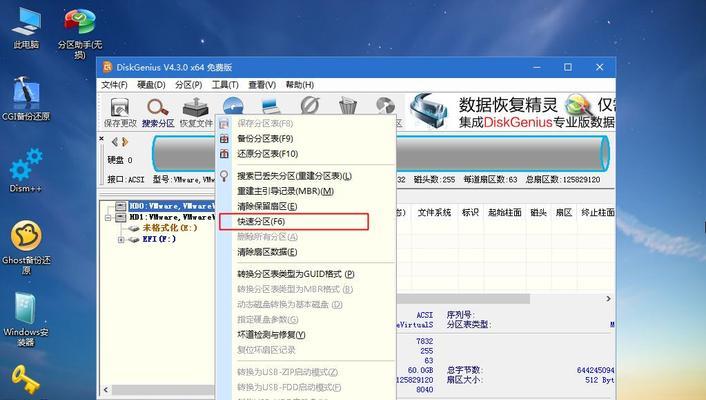
1.在可用的电脑上下载Win7系统的镜像文件。确保下载的镜像文件与你要安装的系统版本相匹配。
2.使用一个可靠的软件工具,如Rufus或UltraISO,将下载的镜像文件写入U盘中。
3.确保写入过程完成后,将U盘安全地从电脑中拔出。现在你已经成功制作了Win7系统启动盘。
设置BIOS并启动电脑
在进行USB重装Win7系统之前,需要在BIOS中设置引导选项以确保电脑从USB设备启动。本节将指导你如何正确设置BIOS并启动电脑。
1.将制作好的启动盘插入待重装Win7系统的电脑。
2.打开电脑并连续按下Del或F2键进入BIOS设置界面。
3.在BIOS设置界面中,找到引导选项,并将USB设备排在硬盘之前。
4.保存更改并退出BIOS设置界面。现在你的电脑已经配置完成并准备启动Win7系统的安装程序。
开始Win7系统安装
一旦你的电脑启动并检测到了USB启动盘,就可以开始安装Win7系统了。本节将详细介绍安装的步骤。
1.选择“启动电脑以安装Windows”选项,按任意键继续。
2.在安装界面上,选择所需的语言、时区和键盘布局。
3.点击“下一步”按钮并阅读许可协议。若同意,请点击“我接受许可协议”。
4.在安装类型选项中,选择“自定义(高级)”。
5.现在你需要为Win7系统选择一个磁盘分区进行安装。如果需要,可以创建新的分区或格式化旧有分区。
6.选择你想要安装Win7系统的磁盘分区,并点击“下一步”开始安装。
7.安装过程需要一段时间,请耐心等待。在此期间,系统将自动重启几次。
8.当系统安装完毕后,你将需要完成一些初始设置,如选择计算机名称、密码等。
9.点击“下一步”并根据个人需求进行其他设置。
10.点击“完成”按钮,Win7系统的重新安装就完成了。
注意事项和常见问题解决方案
在进行USB重装Win7系统的过程中,可能会遇到一些问题。本节将列出一些常见问题,并给出解决方案。
1.无法从USB设备启动:请确保在BIOS设置中正确配置了启动选项,并检查USB设备是否正常工作。
2.安装过程中出现错误代码:请将错误代码记录下来并在搜索引擎上查找解决方案。
3.安装过程太慢:如果你的电脑配置较低,安装过程可能会比较缓慢。可以尝试关闭其他运行中的程序以提高速度。
通过本文,你已经学会了如何使用USB设备进行Win7系统的重装。请记住,在进行重装之前,务必备份重要数据,并仔细遵循每个步骤。如果你遇到任何问题,可以参考本文的注意事项和常见问题解决方案。祝你成功完成Win7系统的重装!













